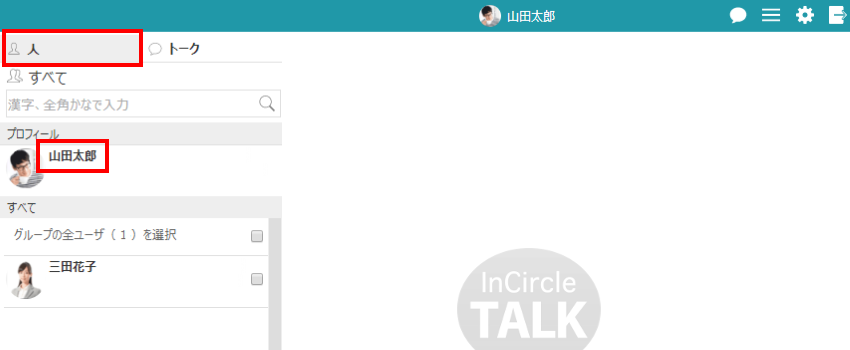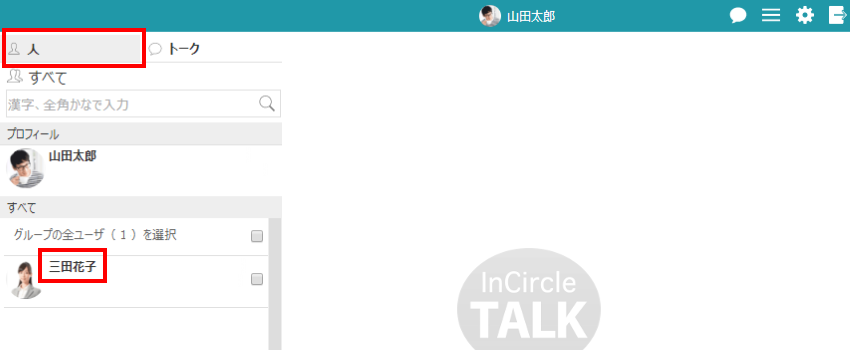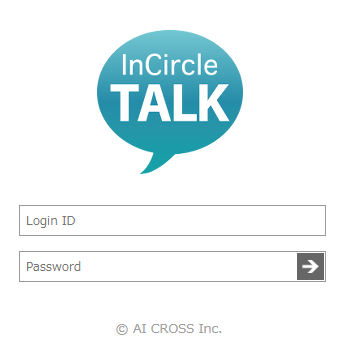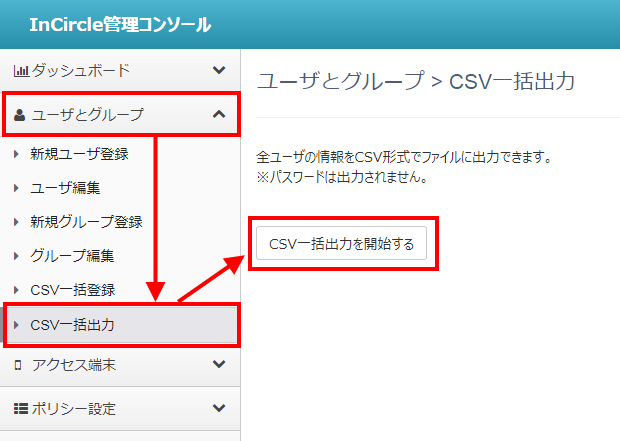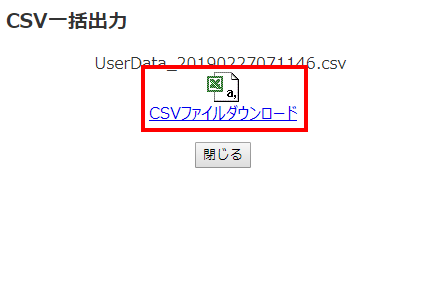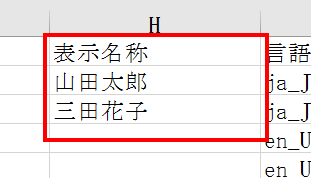ここでは、InCircle / JobTalk / Bizchat の確認手順を説明しています。
記事内は InCircle の画面でご説明していますが、JobTalk、Bizchat も同じ手順で確認可能です。
Check
InCircle(JobTalk, Bizchat)の場合、現状メンション機能がありません。
そのため、こちらの設定を元にユーザー名の設定を行っても、仕様上ユーザーに対するメンションは届きません。
通知上で、誰宛の来客が来たかのご確認としてご活用くださいませ。
InCircle(JobTalk, Bizchat)の場合、現状メンション機能がありません。
そのため、こちらの設定を元にユーザー名の設定を行っても、仕様上ユーザーに対するメンションは届きません。
通知上で、誰宛の来客が来たかのご確認としてご活用くださいませ。
RECEPTIONISTに設定するIDの確認方法
InCircle(JobTalk, Bizchat)ユーザー名の確認方法
自分のユーザー名
InCircle(JobTalk, Bizchat)のホーム画面の「人」タブを選択して、
「プロフィール」以下に表示されている名称が、自分のユーザー名になります。
( 画像をクリックすると拡大表示します )
各社員のユーザー名
InCircle(JobTalk, Bizchat)のホーム画面の「人」タブを選択して、
「すべて」以下に表示されている名称が、各社員のユーザー名になります。
管理者の場合、CSV一括ダウンロードでの確認が便利です
ユーザー名の一括確認方法
Check
InCircle(JobTalk)のシステム管理者にて、管理コンソールにログインして操作を行います。
システム管理者のアカウント情報と、管理コンソール用のURLを事前に確認しておいてください。
InCircle(JobTalk)のシステム管理者にて、管理コンソールにログインして操作を行います。
システム管理者のアカウント情報と、管理コンソール用のURLを事前に確認しておいてください。
InCircle(JobTalk)のシステム管理者にて、管理コンソールにログインします。
Check
管理コンソールへログインする際のURLは、標準ユーザのログイン用URLとは異なりますので、ご注意ください。
管理コンソールへログインする際のURLは、標準ユーザのログイン用URLとは異なりますので、ご注意ください。
ログインした画面の左側メニューから、「ユーザとグループ」を選択して、その中にある
「CSV一括出力」を選択します。
右側に表示された画面から、『CSV一括出力を開始する』をクリックして下さい。
ファイルを開くと、「表示名称」列が確認できます。
こちらがユーザー名になりますので、RECEPTIONISTのCSVにコピーしてご活用下さいませ。
こちらがユーザー名になりますので、RECEPTIONISTのCSVにコピーしてご活用下さいませ。
(画像例のユーザー名: 山田太郎/三田花子)
この情報を、RECEPTIONIST用CSVファイル・各社員情報の「ユーザー名」欄にてご利用下さい。
Check まだ社員追加の作業が完了していない場合は、先に社員情報の登録を行ってください。